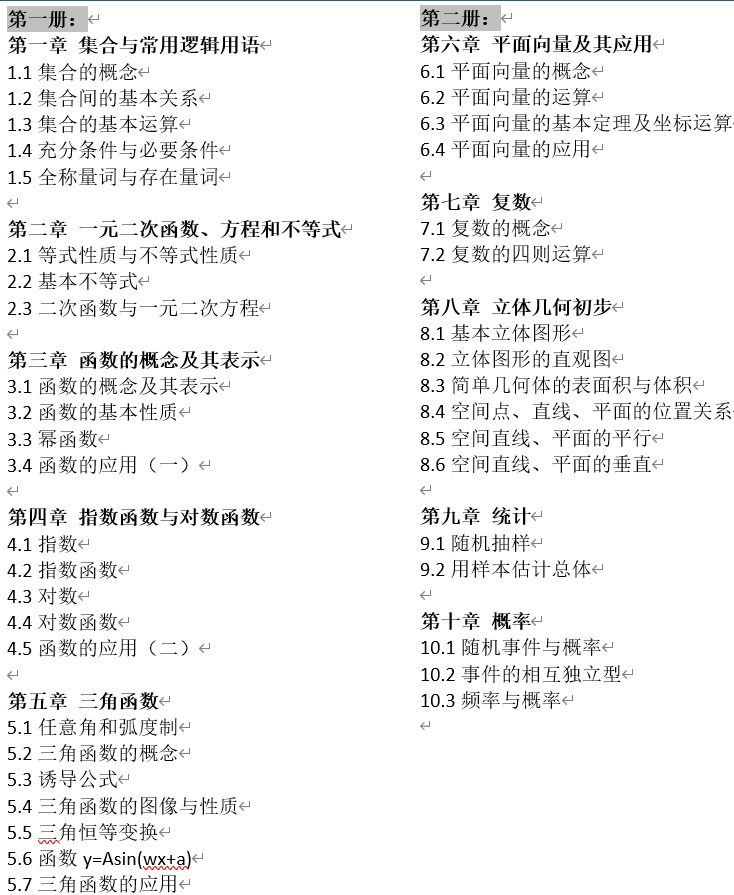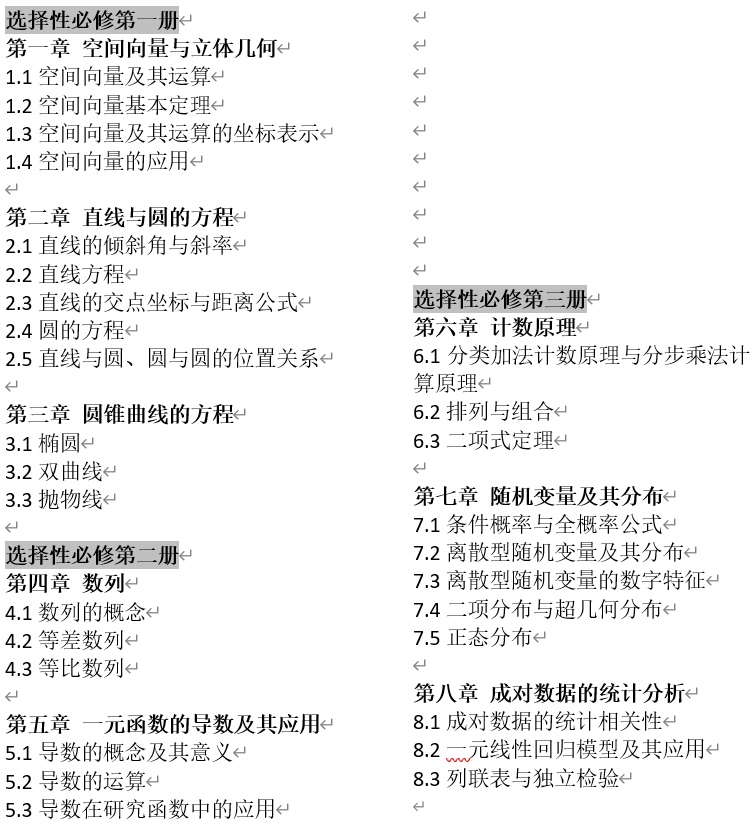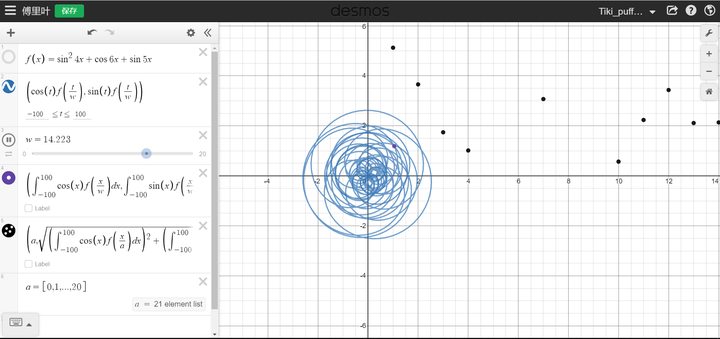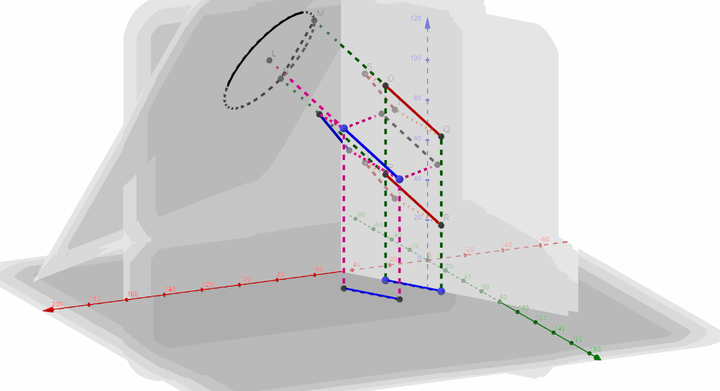一般我们无脑选x86_64/x64/AMD64就行了,但是这并不适合所有人,你如何看自己的架构是什么呢。要确定你的电脑使用的是什么版本的芯片,你可以根据不同的操作系统采取以下步骤:
对于 Windows:
按下 “Win + R” 键,打开 “运行” 对话框。
输入 “msinfo32” 并按下回车键,打开 “系统信息” 窗口。
在 “系统摘要” 部分,查看 “系统类型” 一项,它会显示你的架构信息。
对于 Linux:
打开终端(Terminal),输入以下命令并按下回车键:
lscpu
lscpu 该命令将显示有关你的 CPU 的详细信息,包括架构、型号和速度等。
对于 macOS:
点击屏幕左上角的苹果菜单,选择 “关于本机”。
在打开的窗口中,你可以看到你的 Mac 型号和处理器信息。
如果你使用的是较新的 Mac 设备(如采用 Apple M1 芯片的设备),处理器信息将显示为 “Apple M1” 或类似的名称。